Win7系统IIS怎么配置 配置IIS的操作方法教程[多图]
教程之家
操作系统
Win7系统怎么配置IIS?有些用户安装IIS后却不知道该如何配置,本文就给大家分享下Win7系统配置IIS的操作步骤。
解决方法:
1、打开控制面板——程序和功能。
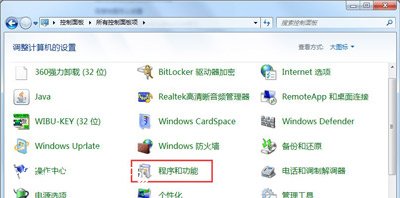
2、点击左侧“打开或关闭Windows功能”,弹出Windows功能对话框。
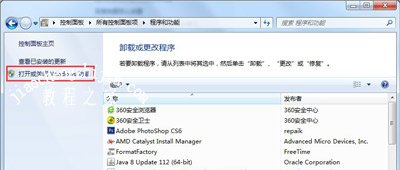
3、在Windows功能对话框中进行IIS配置,找到Internet信息服务,根据下图选择勾选正确的选项。
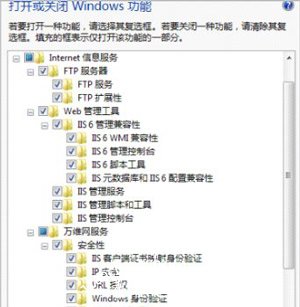
4、点击确定,开始安装,完成。
5、安装完成,回到控制面板,点击管理工具。
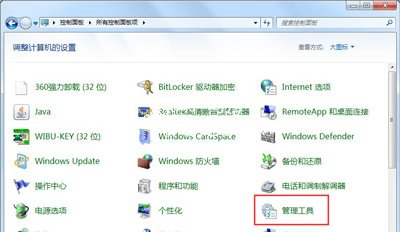
![笔记本安装win7系统步骤[多图]](https://img.jiaochengzhijia.com/uploadfile/2023/0330/20230330024507811.png@crop@160x90.png)
![如何给电脑重装系统win7[多图]](https://img.jiaochengzhijia.com/uploadfile/2023/0329/20230329223506146.png@crop@160x90.png)

![u盘安装win7系统教程图解[多图]](https://img.jiaochengzhijia.com/uploadfile/2023/0322/20230322061558376.png@crop@160x90.png)
![win7在线重装系统教程[多图]](https://img.jiaochengzhijia.com/uploadfile/2023/0322/20230322010628891.png@crop@160x90.png)
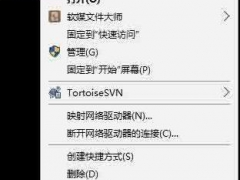
![win10玩怪物猎人世界突然死机的解决方法[多图]](https://img.jiaochengzhijia.com/uploads/allimg/200501/0A40AI7-0-lp.jpg@crop@240x180.jpg)
![教你win7重装win10系统步骤[多图]](https://img.jiaochengzhijia.com/uploadfile/2022/0906/20220906183127569.png@crop@240x180.png)
![win11安装软件没反应怎么办的解决方法[多图]](https://img.jiaochengzhijia.com/uploadfile/2022/0325/20220325020132206.png@crop@240x180.png)